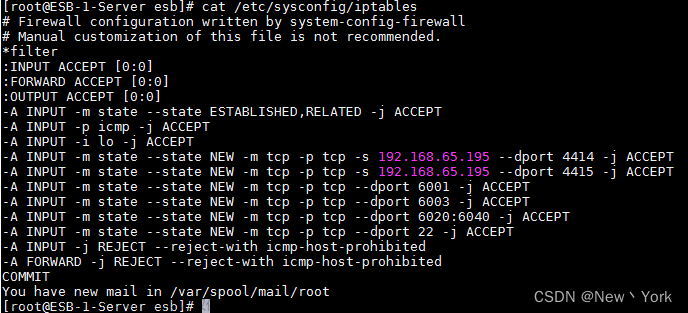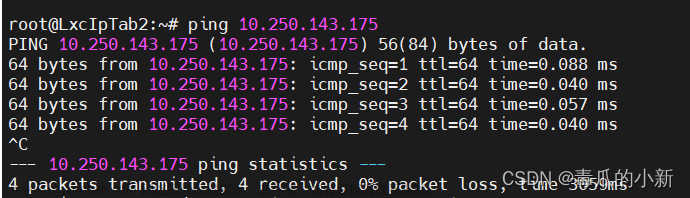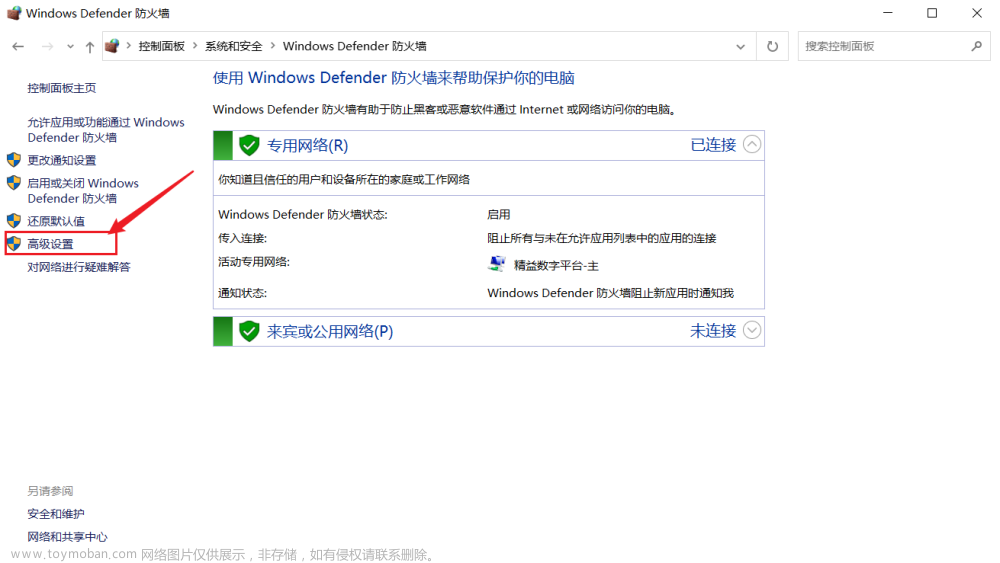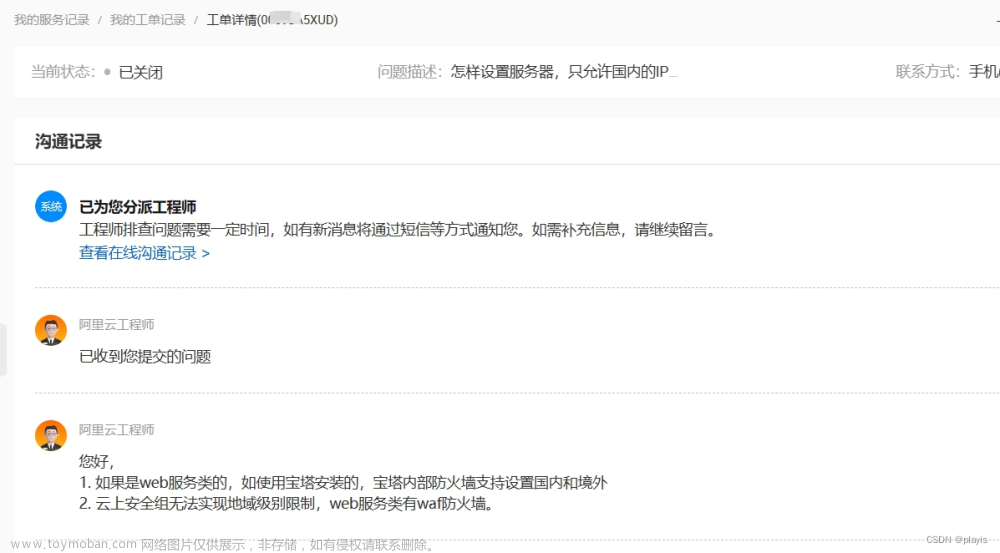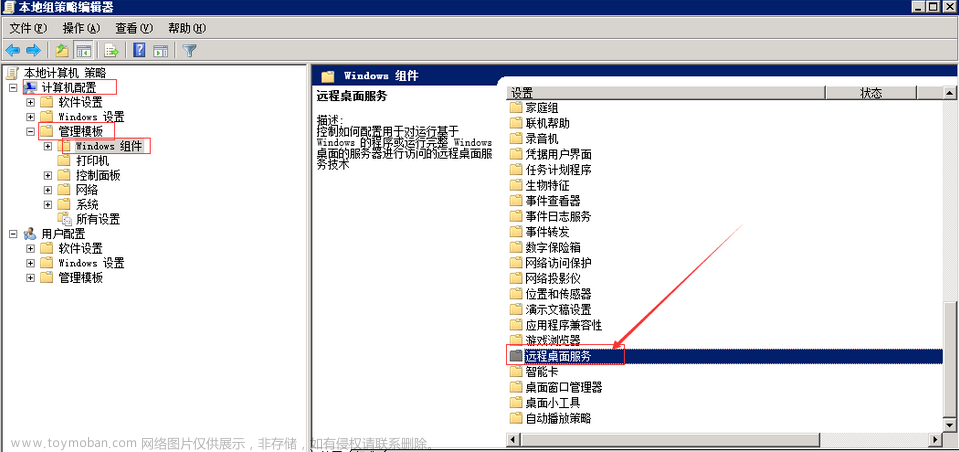配置防火墙入站规则
防火墙—高级设置—入站规则—新建规则—自定义—下一步到作用域:
此规则应用于哪些远程ip:下列ip地址:添加:此ip地址范围:192.168.7.0-192.168.7.255
一直下一步到完成即可。





这里可以指定程序放行,我这选了放行所有
可以指定放行的协议和端口,这里指定所有
可以配置指定ip放行,这里选择了所有
也可以设置指定ip,比如我电脑ip是192.168.7.169
可以指定放行的ip为192.168.7.0-192.168.7.255可以这样配置,如下图
也可以这样:



起名随意
同理也可以配置出站规则。文章来源:https://www.toymoban.com/news/detail-461682.html
杀毒软件会接管防火墙
如果你的防火墙那里是这样的
灰色不可选。说明你的防火墙被杀毒软件接管了。请去杀毒软件里配置。文章来源地址https://www.toymoban.com/news/detail-461682.html
到了这里,关于windows10,11 修改防火墙配置入站规则,使局域网其他电脑可访问本机的文章就介绍完了。如果您还想了解更多内容,请在右上角搜索TOY模板网以前的文章或继续浏览下面的相关文章,希望大家以后多多支持TOY模板网!